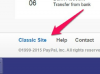Teksti joondamine Microsoft Wordi tabelis. Microsoft Wordiga saate luua arvukalt tabeleid, mis näevad üksteisest erinevad. Kui hakkate tabelisse teksti sisestama või teksti tabelisse teisendama, joondab Word teksti automaatselt lahtri ülemise vasakpoolse osaga. Nende paari sammu abil saate teksti joondada just nii, nagu soovite.
Samm 1
Avage Microsoft Word uue tühja dokumendiga.
Päeva video
2. samm
Looge tabel, valides menüü "Tabel". Valige "Lisa" ja seejärel "Tabel...".
3. samm
Valige dialoogiboksis "Tabeli lisamine" suvandid, mida soovite oma tabelile rakendada. Tabeli loomiseks klõpsake "OK".
4. samm
Sisestage oma tekst tabelisse. Kui sisestate teksti, joondub see lahtri vasakpoolsesse ülaossa.
5. samm
Klõpsake hiirega, et viia kursor tabeli lahtrisse, mis sisaldab teksti, mille joondust soovite muuta. Kui muuta on mitu lahtrit, valige need hiirega.
6. samm
Avage tööriistariba "Tabelid ja äärised". Valige "Vaade", "Tööriistaribad" ja seejärel "Tabelid ja äärised".
7. samm
Valige nupust "Joonda" paremal olev väike nool ja valige teksti joondus. Saate joondada teksti lahtri üla-, kesk- või alaosas vasakul, keskel või paremal.
Näpunäide
Tabeli teksti joondamist saab muuta ka lahtri valides, paremklõpsates ja menüüst lahtri joondust muutes.